Как управлять воспроизведением музыки YouTube на рабочем столе с телефона
При переходе со Spotify на YouTube Premium я получаю YouTube Music бесплатно. Хотя сервис отличный, мне очень не хватает одной функции – «Spotify Connect». Эта функция позволяет вам управлять воспроизведением Spotify с компьютера через смартфон и наоборот. Полезно воспроизводить медиафайлы на телевизоре или рабочем столе и использовать телефон в качестве пульта дистанционного управления. В то время как YouTube Music поддерживает только Chromecast, поэтому вы можете управлять только на телевизоре, но пока нет возможности делать это на рабочем столе. К счастью, вы можете получить аналогичные функции со сторонними сервисами.
Как управлять YouTube Music на компьютере с телефона
Появляется приложение YouTube Music Desktop. Это стороннее приложение, разработанное Орел Луис просто как побочный проект. Приложение полностью заслуживает доверия, поскольку не требует разрешения и просто открывает веб-сайт YouTube Music прямо в своем приложении на рабочем столе.
Сначала установите “Приложение YouTube Music для ПК»На рабочем столе и приложение« YouTube Music Desktop Remote »на телефоне Android. Приложение для ПК откроет внутри себя веб-плеер YouTube Music, а приложение для Android поможет вам управлять мультимедиа, как с пульта дистанционного управления. Вы можете установить настольное приложение на Windows, Mac, а также Linux. Но приложение дистанционного управления доступно только на Android.
Программы для Windows, мобильные приложения, игры - ВСЁ БЕСПЛАТНО, в нашем закрытом телеграмм канале - Подписывайтесь:)

После установки обоих приложений откройте приложение для ПК. Это полностью похоже на веб-сайт YouTube Music. Вы можете войти, нажав кнопку «Войти» в правом верхнем углу.
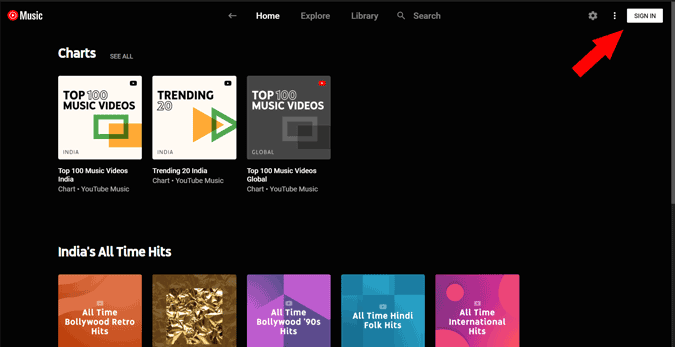
Чтобы включить опцию удаленного воспроизведения, щелкните значок настроек рядом с именем вашего профиля. Это не настройки YouTube Music, а настройки для настройки настольного приложения.
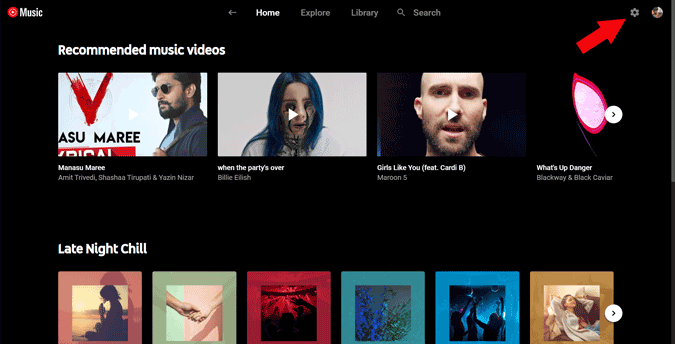
Теперь на странице настроек откройте опцию интеграции. Здесь включите опцию «Удаленное управление».
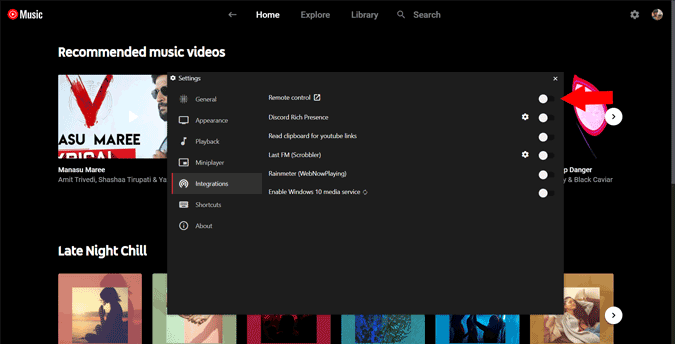
Под ним вы увидите новую опцию под названием «Защитить удаленное управление паролем». Это гарантирует, что кто-либо, подключенный к вашему Wi-Fi, не сможет управлять медиа. Пароль предоставляется по умолчанию рядом с параметром пароля, и вы не можете его изменить.
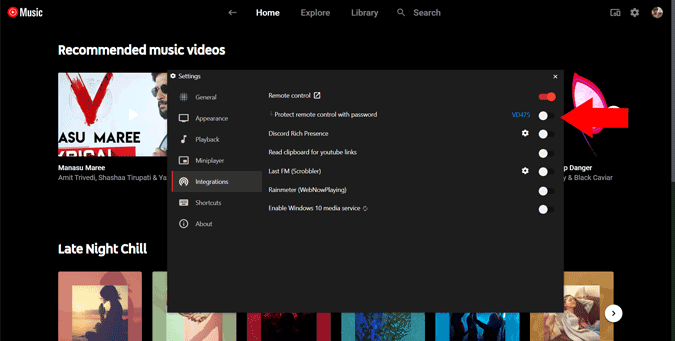
Теперь вы можете щелкнуть значок дистанционного управления в правом верхнем углу, чтобы подключиться к телефону.
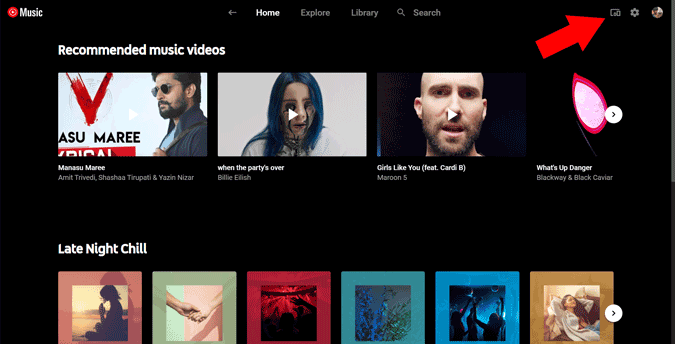
После этого откроется веб-страница, на которой вы можете отсканировать QR-код.
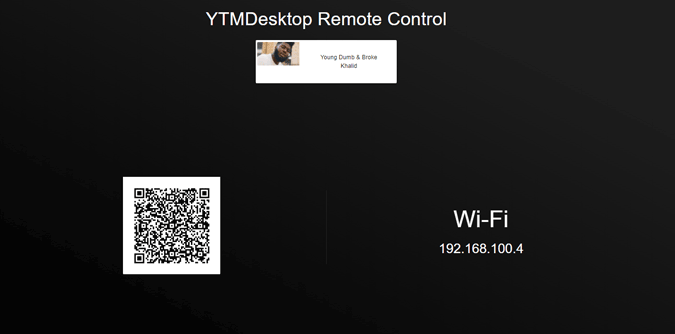
Теперь откройте телефон и убедитесь, что у вас один и тот же Wi-Fi на телефоне и на компьютере. Затем откройте Приложение YTM Desktop Remote и отсканируйте QR-код на рабочем столе.
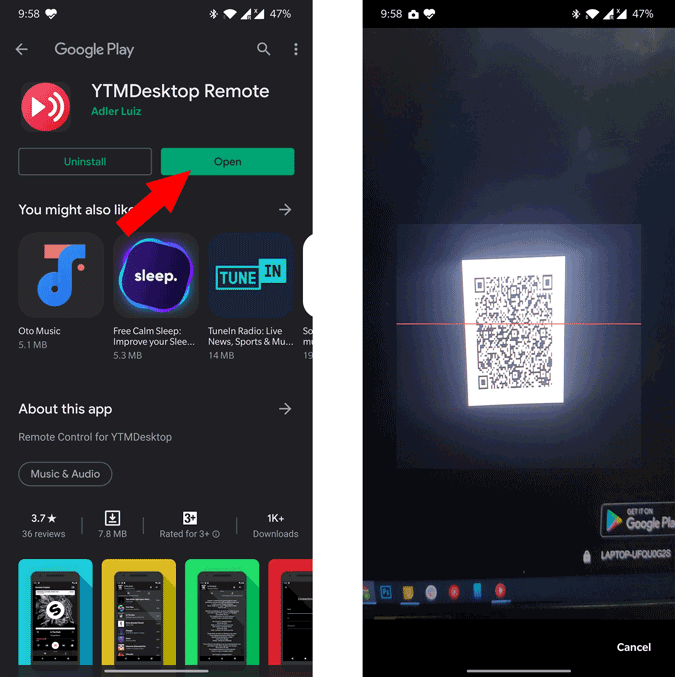
В разделе пароля введите пароль, который вы видели в настройках, и нажмите «Сохранить».
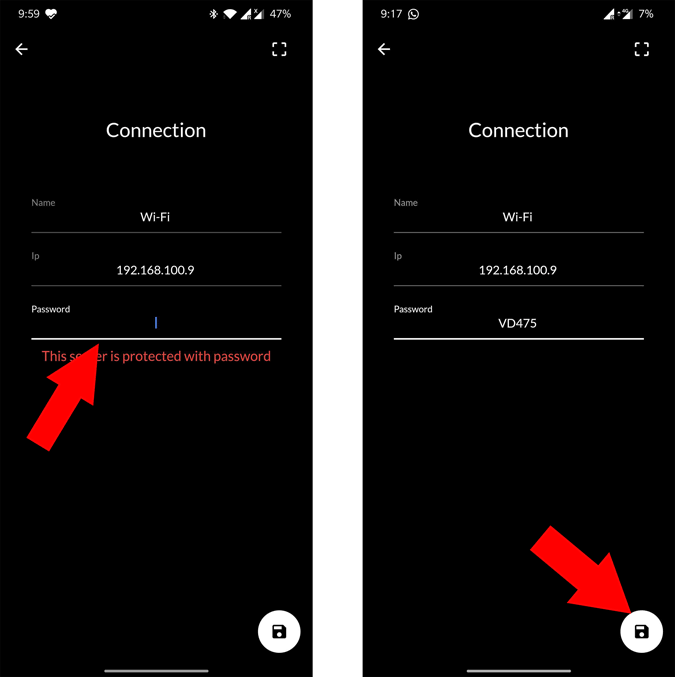
Приложение готово и говорит: «Готово к игре. Теперь все, что вам нужно, это открыть приложение YouTube Music Desktop на рабочем столе и воспроизвести любую песню. Вот и все, теперь вы можете управлять мультимедиа на своем телефоне. Вы можете воспроизводить, приостанавливать, изменять громкость, перемешивать, зацикливать, нравится, не нравится, добавлять песню в список воспроизведения, библиотеку, проверять список предстоящих песен и даже тексты песен.

Вот как это работает.

Заключение
У этого метода тоже есть свои недостатки. Например, нельзя запустить воспроизведение музыки с самого телефона, нужно сначала воспроизвести ее на рабочем столе. Кроме того, вы можете получить доступ только к текущему плейлисту, который вы играете. Вы можете воспроизводить любую песню из этого списка воспроизведения, но не можете выполнять поиск песен или воспроизводить любую песню, кроме этого списка воспроизведения. Для этого вам снова нужно открыть рабочий стол и изменить его вручную.
Программы для Windows, мобильные приложения, игры - ВСЁ БЕСПЛАТНО, в нашем закрытом телеграмм канале - Подписывайтесь:)
